随着WindowsXP系统的逐渐淘汰,许多用户仍然需要使用该系统。而通过U盘安装XP原版系统成为了一种便捷且高效的方法。本文将详细介绍如何使用U盘安装XP原版系统的步骤及注意事项,帮助读者成功完成安装。
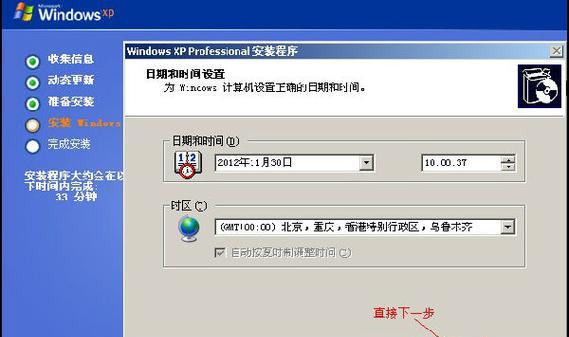
准备工作
在开始安装之前,我们需要准备一个U盘(容量建议8GB以上)、一个WindowsXP原版系统光盘镜像文件、以及一个可用的电脑。
下载制作工具
我们需要下载一个制作启动U盘的工具。推荐使用"WinToFlash"或"Rufus"等工具,这些工具可以帮助我们快速制作启动U盘。
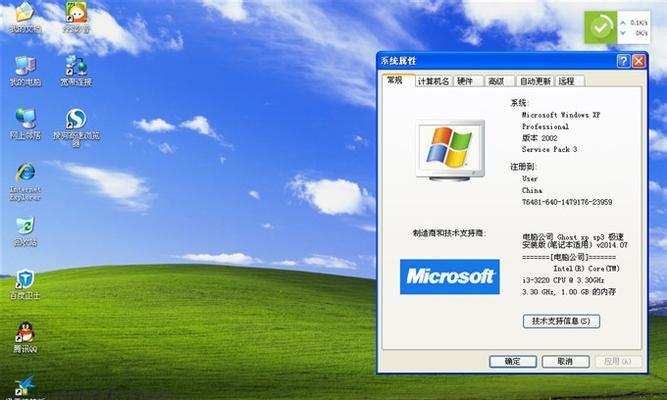
制作启动U盘
将U盘插入电脑,并打开制作工具。根据工具的提示,选择XP原版系统镜像文件和U盘驱动器。点击"开始"或"制作"按钮,等待制作完成。
设置电脑启动项
在电脑关机状态下,插入制作好的启动U盘。开机后,按下电脑制造商指定的按键(通常是F12或ESC),进入引导菜单。
选择U盘启动
在引导菜单中选择U盘启动,并按下回车键。电脑将从U盘启动,进入XP安装界面。

开始安装XP系统
根据安装界面的提示,选择安装XP系统。在安装过程中,可以根据个人需求对分区进行设置和调整。
等待安装完成
安装过程可能会花费一些时间,需要耐心等待。请确保电脑处于稳定的供电状态,以免中断安装过程。
系统初始化
安装完成后,电脑将自动重新启动。在初始化过程中,系统会进行一些必要的设置和配置。
设定用户账户
系统初始化完成后,我们需要设定用户账户。输入用户名、密码等信息,并进行下一步。
安装驱动程序
系统登录后,我们需要安装相应的驱动程序,以确保电脑硬件正常工作。可以使用原始驱动光盘或从官方网站下载最新驱动。
更新系统补丁
安装驱动程序后,我们需要及时更新系统补丁,以确保系统的安全性和稳定性。可以通过WindowsUpdate或官方网站下载最新的补丁。
安装常用软件
在系统安装完成后,可以根据个人需求安装常用的软件。如办公软件、浏览器、音视频播放器等。
设置系统优化
为了提高系统的运行速度和稳定性,我们可以进行一些系统优化设置。如关闭不必要的启动项、清理系统垃圾文件等。
备份重要数据
在使用XP系统的过程中,及时备份重要数据非常重要。可以使用外部硬盘、云存储等方式进行数据备份。
通过U盘安装XP原版系统,我们可以轻松快速地完成系统安装,同时还能享受到XP系统所带来的便利和稳定性。但在安装过程中,一定要注意备份重要数据并谨慎操作,以免出现意外情况。希望本文能帮助到您成功安装XP原版系统。




